word如何設定斜線?
- PHPz轉載
- 2024-03-19 18:04:191582瀏覽
php小編香蕉教你word如何設定斜杠,實現文章排版更加美觀。在Word中設定斜線可以讓文件看起來更專業,提升排版效果。接下來,我們將詳細介紹如何在Word中設定斜杠,讓你的文件更加精緻。
步驟如下:
1.開啟word文檔,在文檔工具列中點選「插入」並選擇「形狀」按鈕。
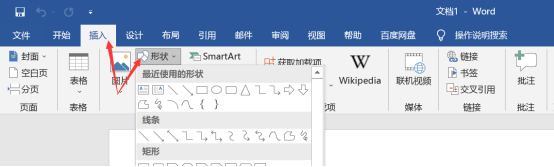
2.然後在「形狀」下拉方塊中選擇「線條」中的第一個樣式。
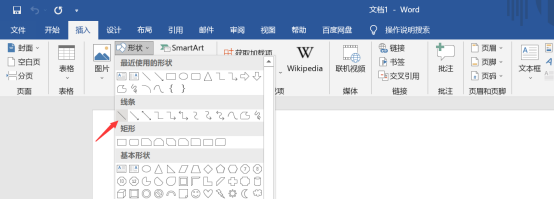
3.在頁面中依照斜線的位置拖曳滑鼠的遊標,畫出一條斜線。
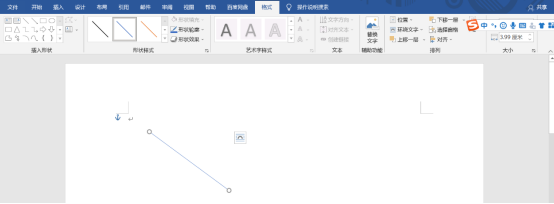
4.如果需要對該斜線進行設置,可以點擊該斜線,選擇“形狀輪廓”即可更改斜線的顏色,或者點擊“輪廓”中的「線型」也可以改變線條的粗細。
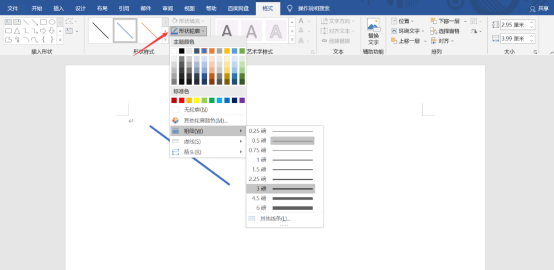
5.在這裡我將斜線設定為藍色,粗細為4.5磅,效果如下所示。
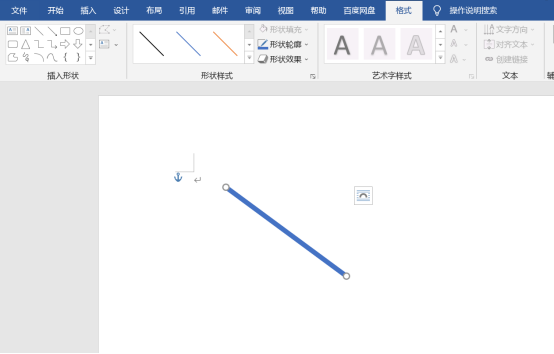
還有一個方法喔。
1.選擇選單列的【插入】點選表格,繪製一個5×4的表格(依照大家的需求設定表格)。
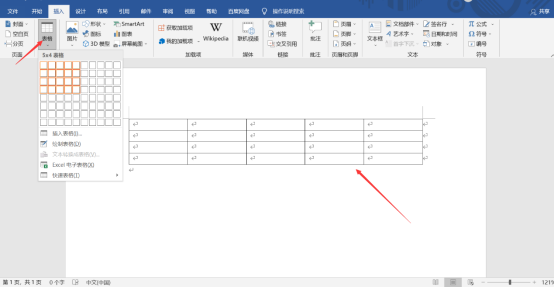
2.選取第一排前1個和第二排前1個儲存格,按一下右鍵選擇「合併儲存格」。
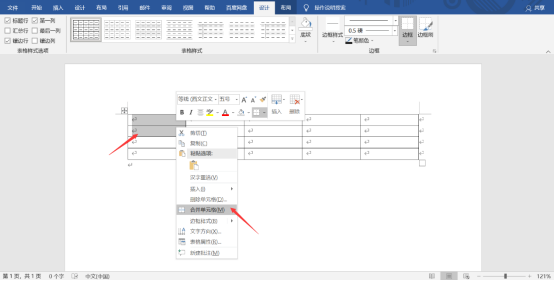
3.將遊標放到剛才合併完成的儲存格中,輸入星期和時間,點選選單列中的【佈局】,在「繪圖」選項中選擇繪製表格。
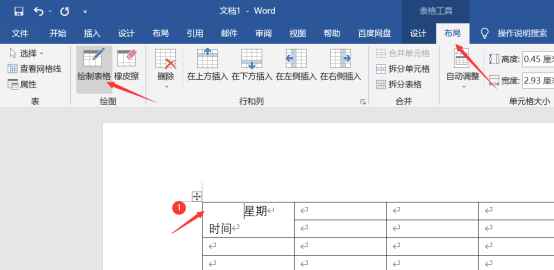
4.在合併單元格里拉出一條斜槓,調整位置,即可,如果覺得不滿意則可以選擇橡皮檫,擦去。
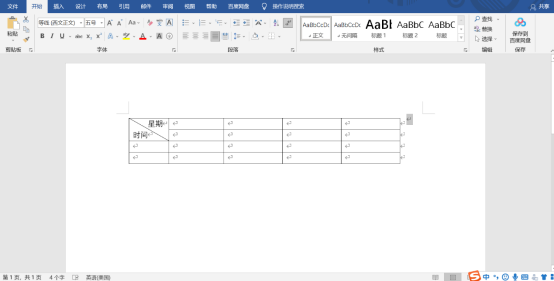
關於word斜線的設定知識就到這裡了,希望對大家能有用,日常中大家也可去探究下有關的其他操作方法。
#以上是word如何設定斜線?的詳細內容。更多資訊請關注PHP中文網其他相關文章!
陳述:
本文轉載於:huke88.com。如有侵權,請聯絡admin@php.cn刪除
上一篇:Excel怎麼替換內容?下一篇:Excel怎麼替換內容?

